Turkticaret.Net’in sunduğu web site çözümleri, Hazır Site işlemleri, yönetimi ve teknik detaylarla ilgili bilgilere ulaşabileceğiniz bölümdür.
Hazır Site ürününü, bir E-ticaret sitesi olarak kullanıyor olabilirsiniz. Eğer web sitenizin içerisine çok sayıda ürün eklemeyi planlıyorsanız, ürünleri tek tek eklemek yerine toplu olarak yüklemek isterseniz aşağıdaki adımları takip edebilirsiniz.
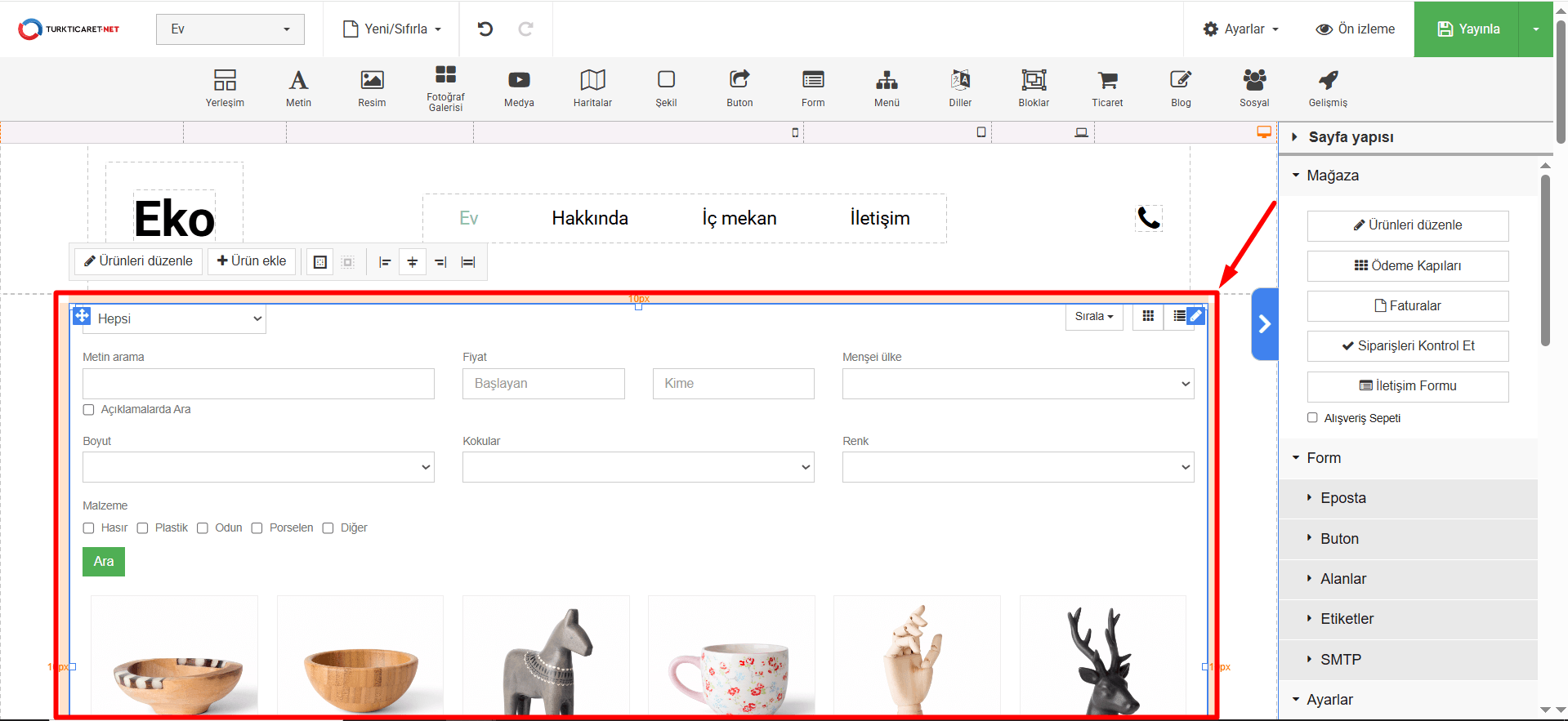
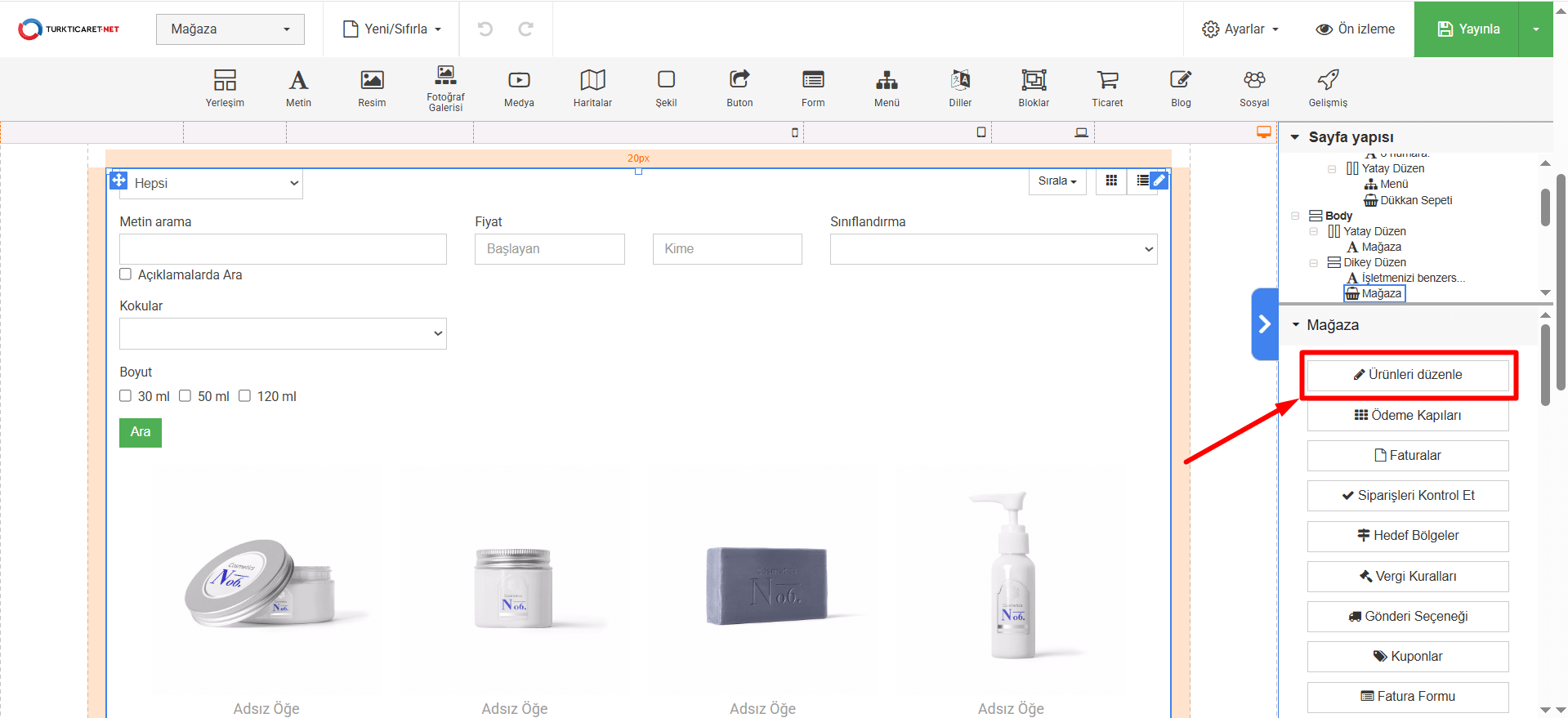
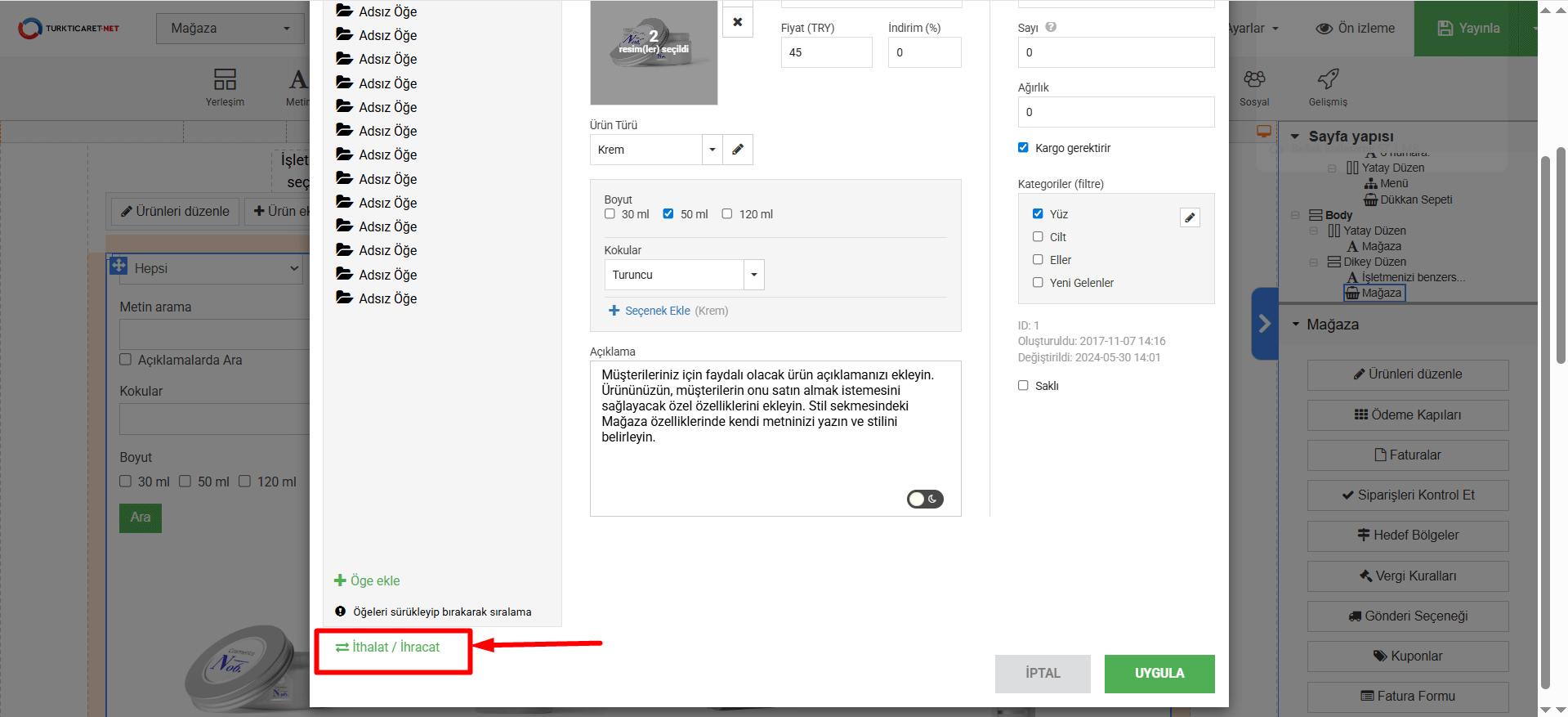
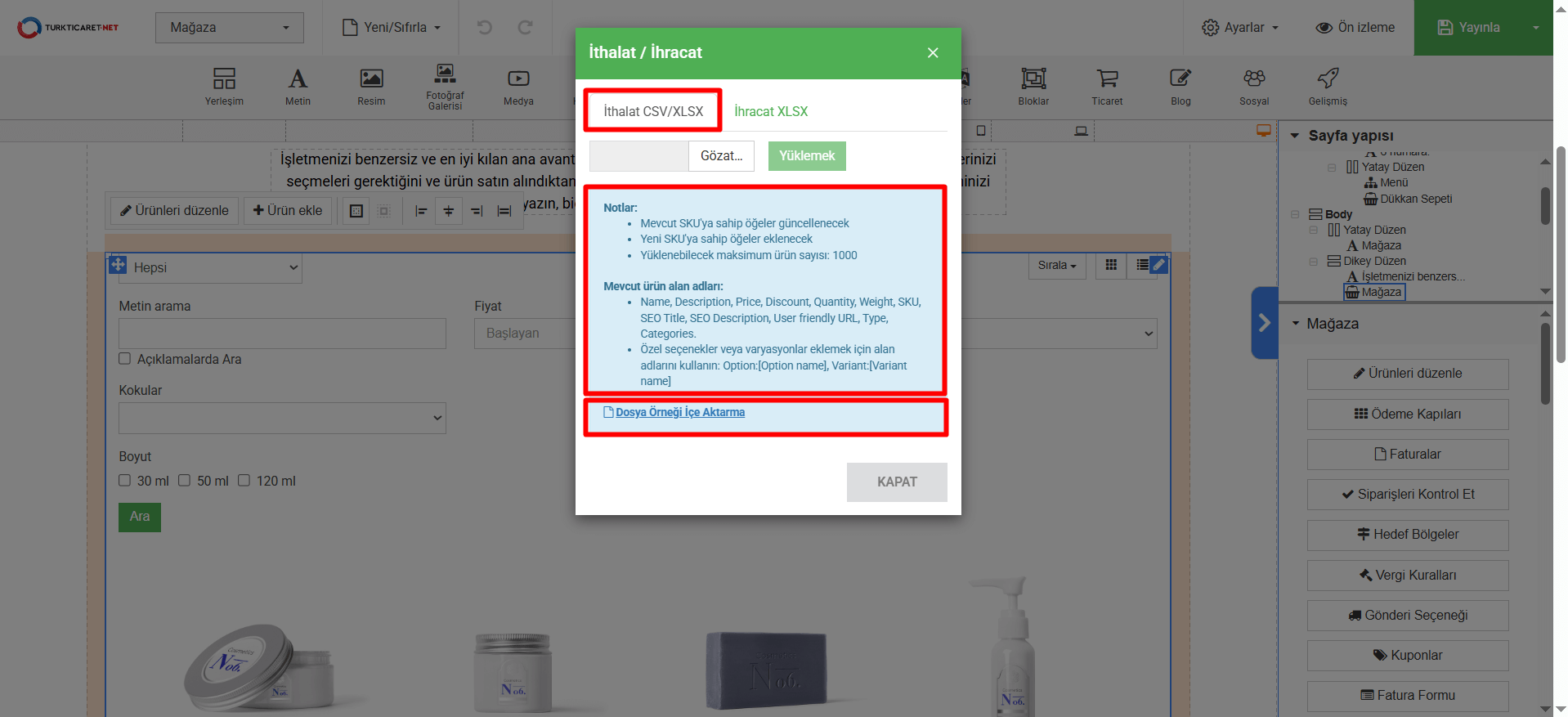
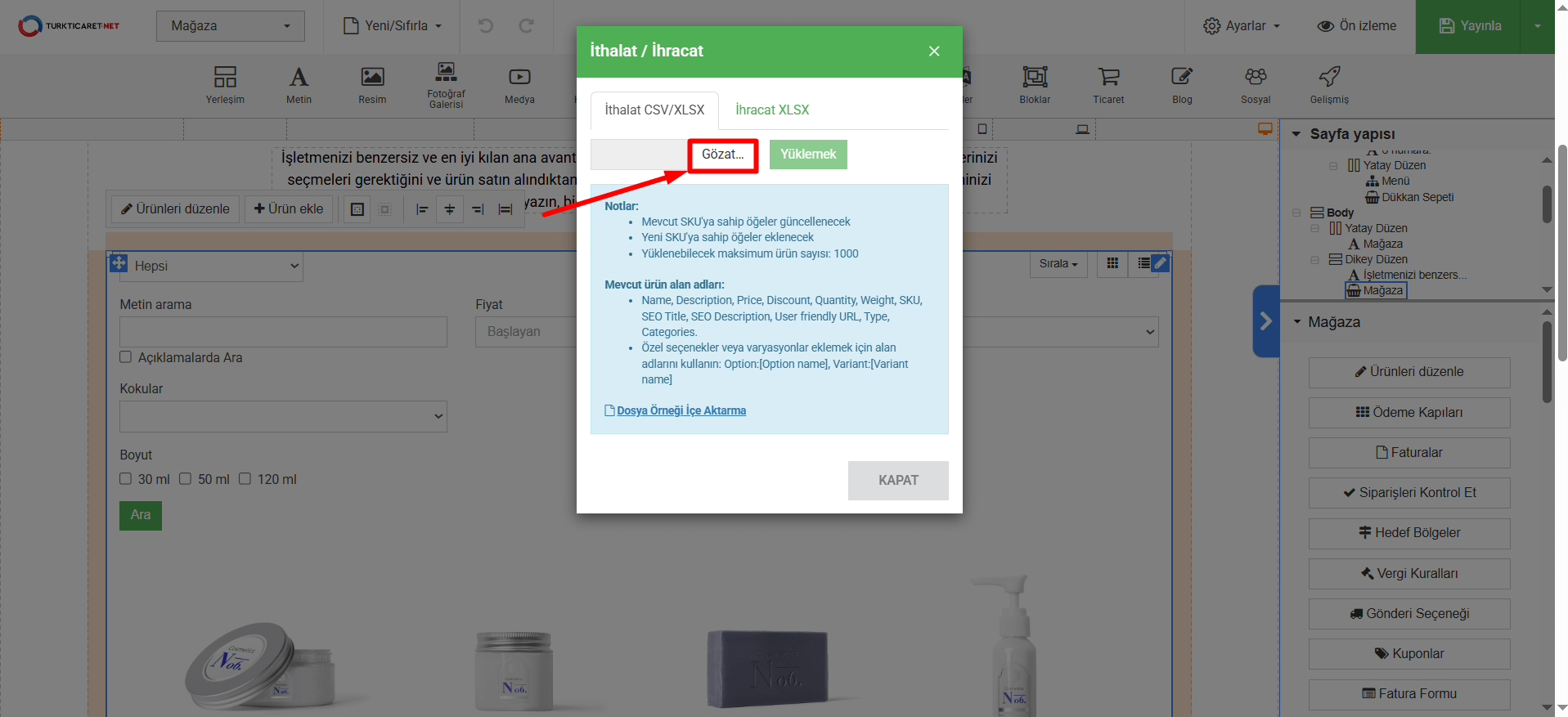
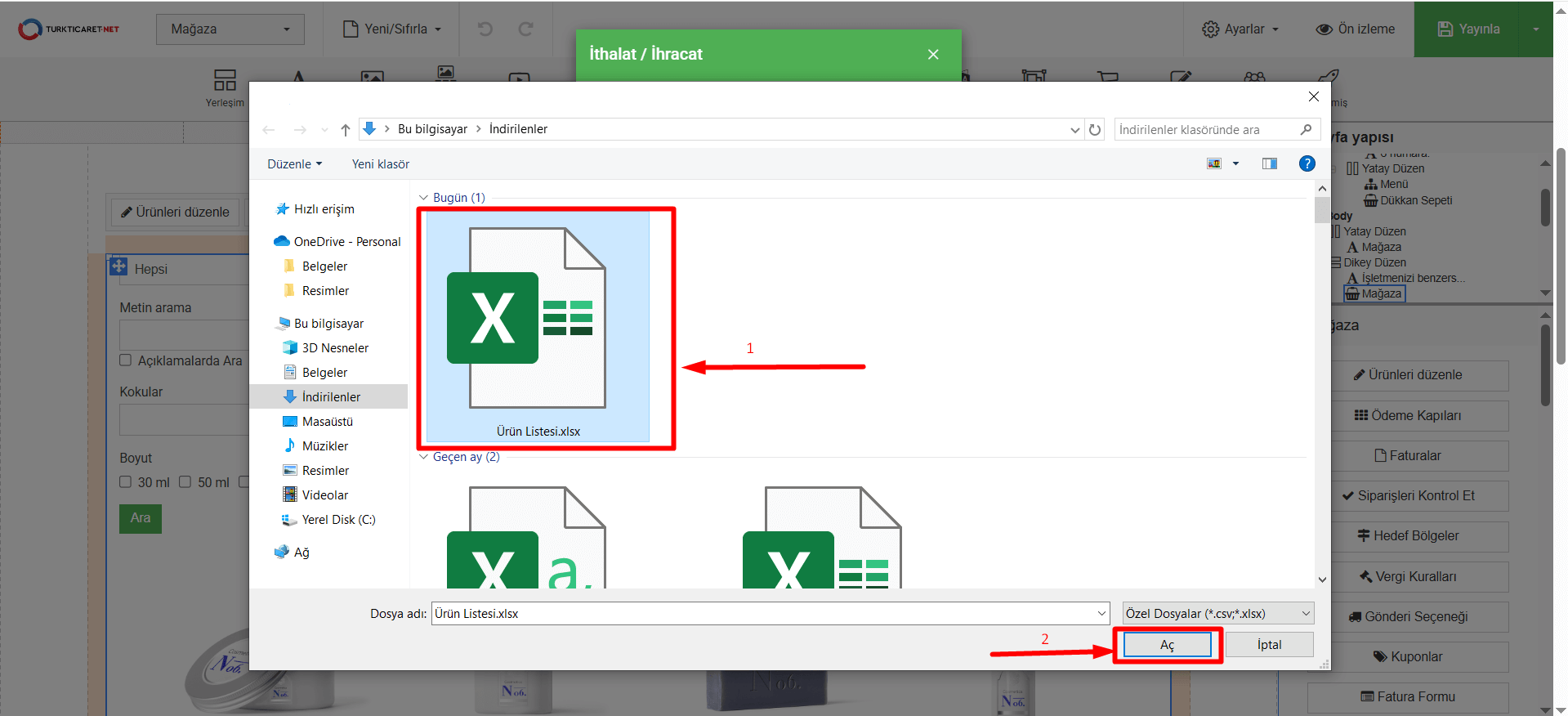
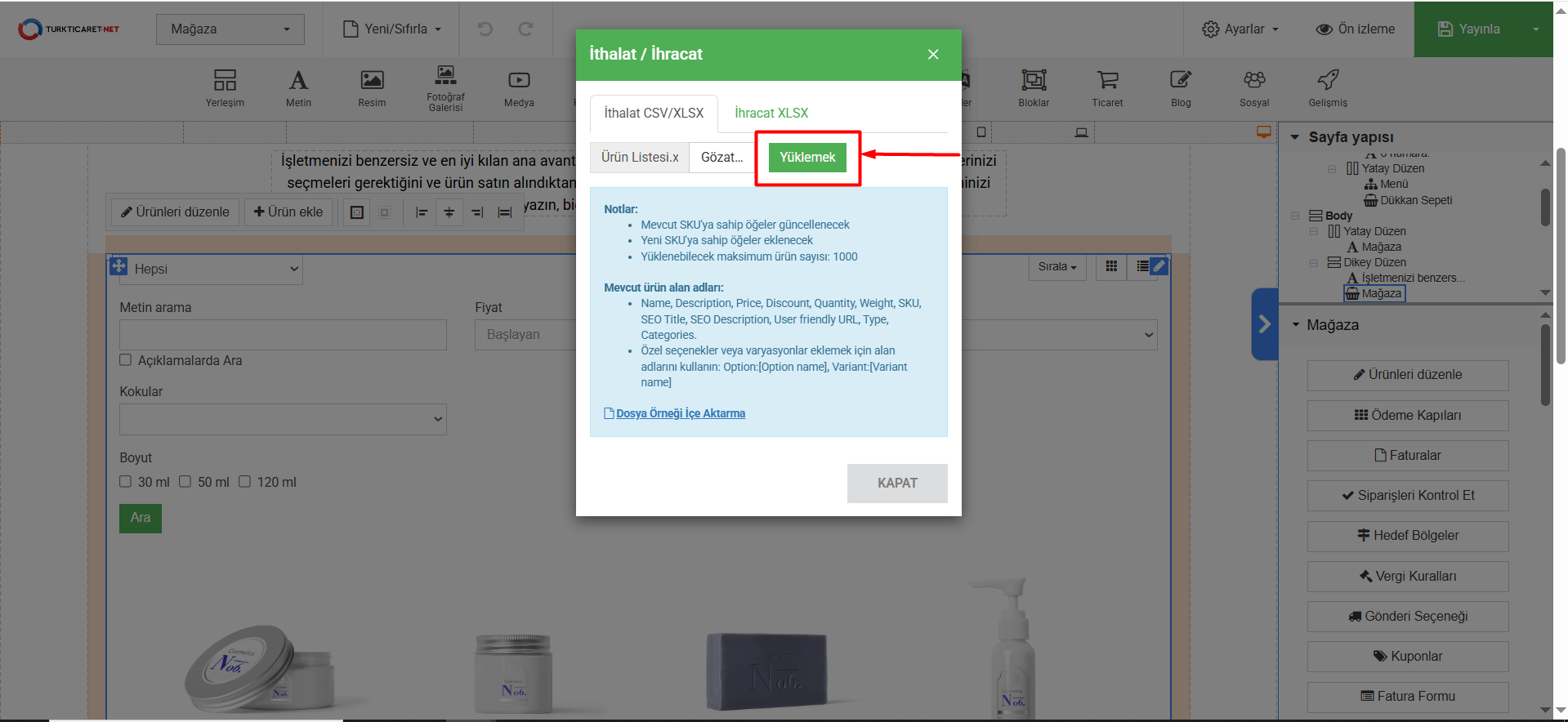
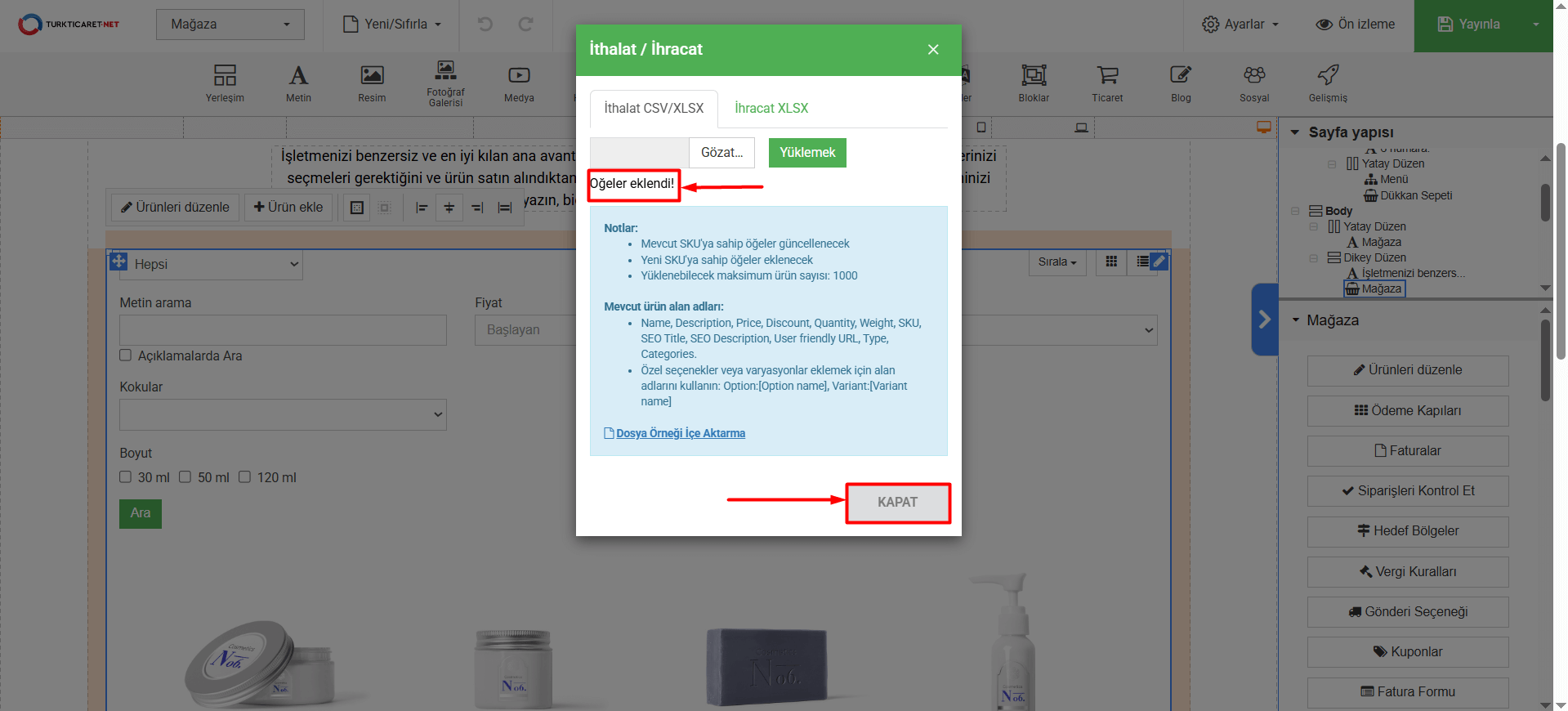
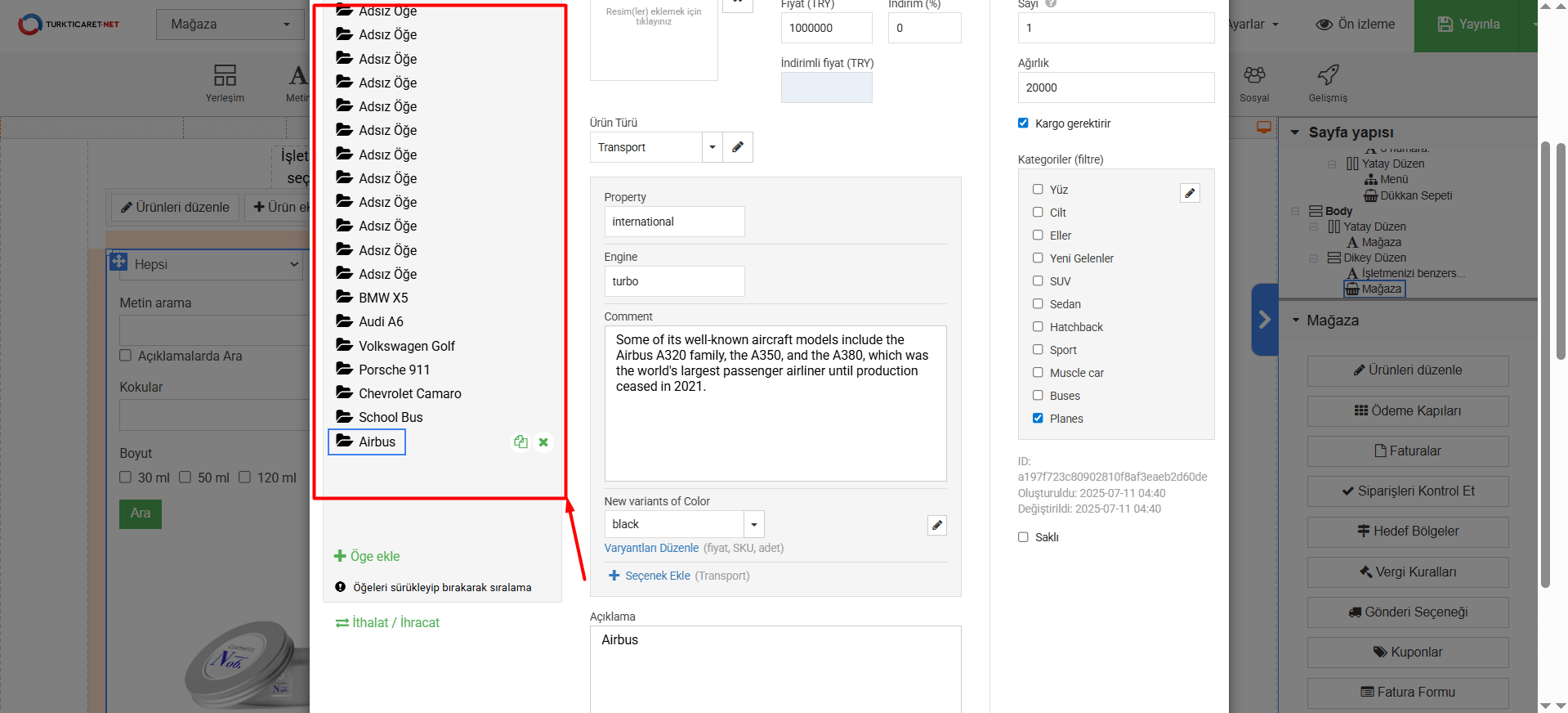
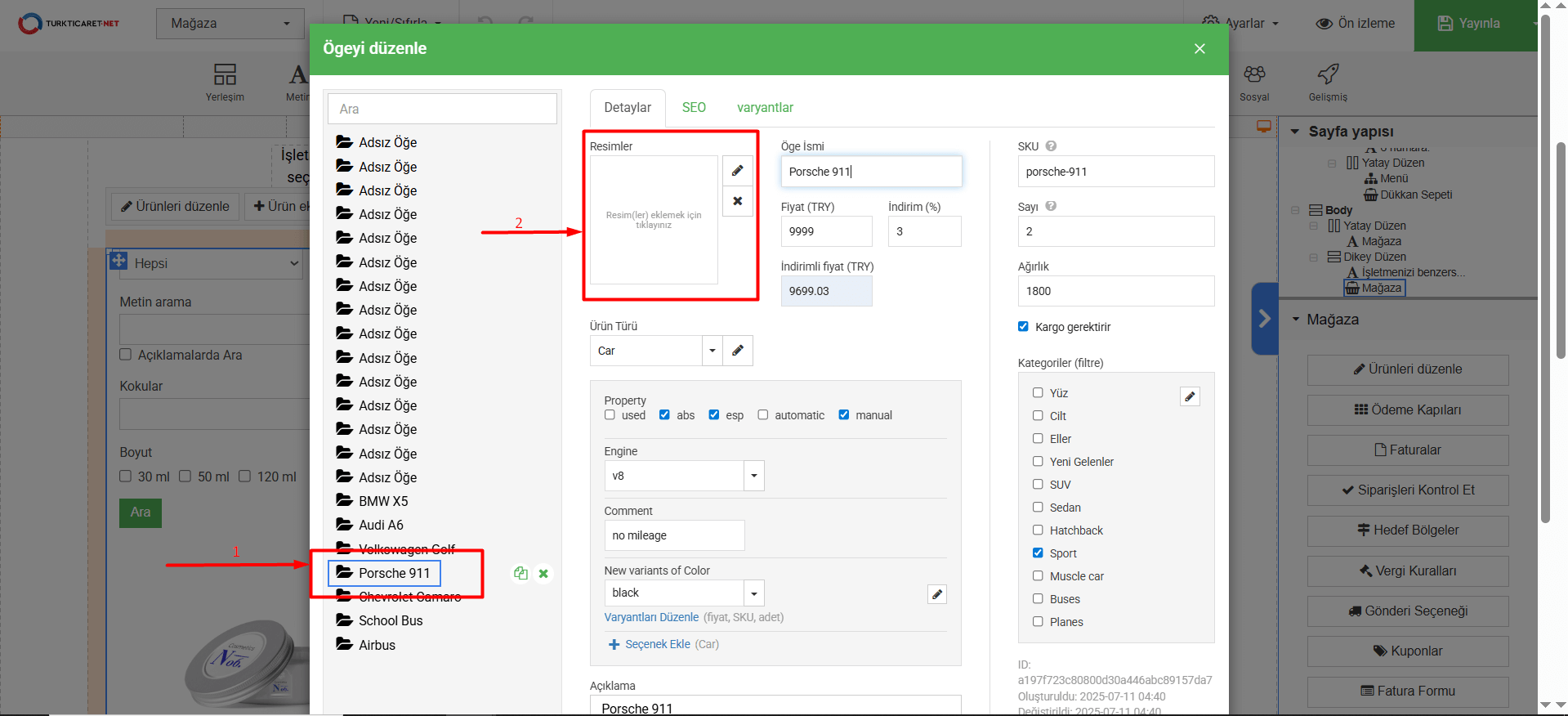
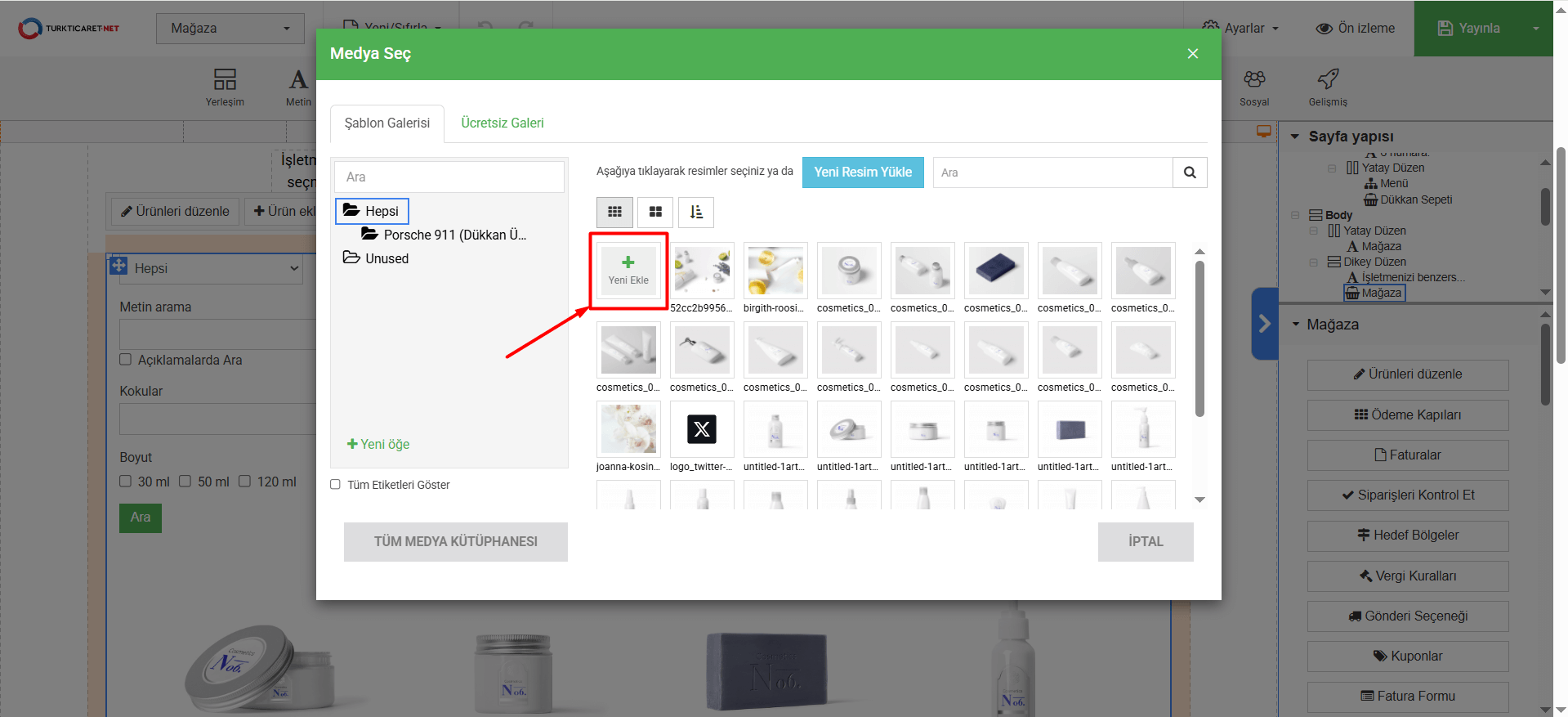
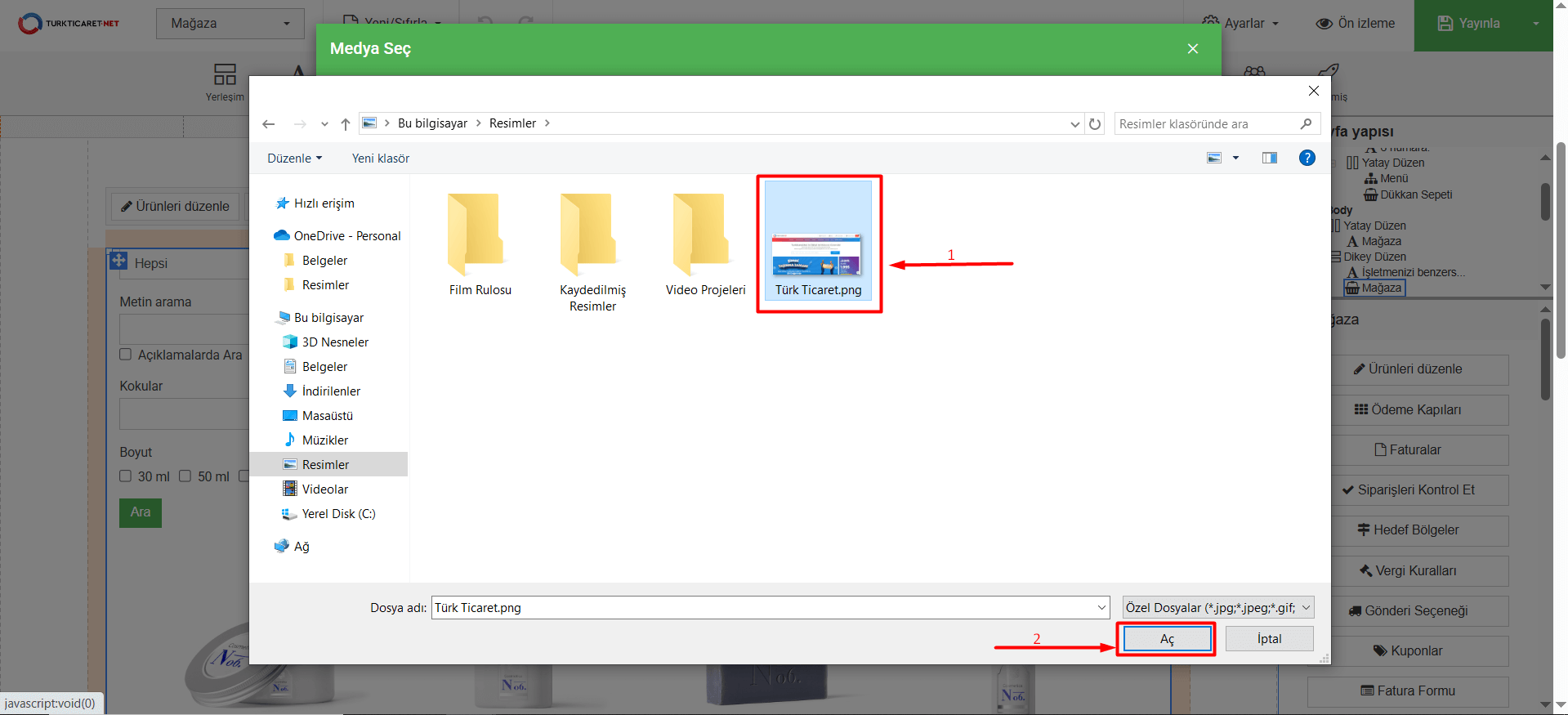
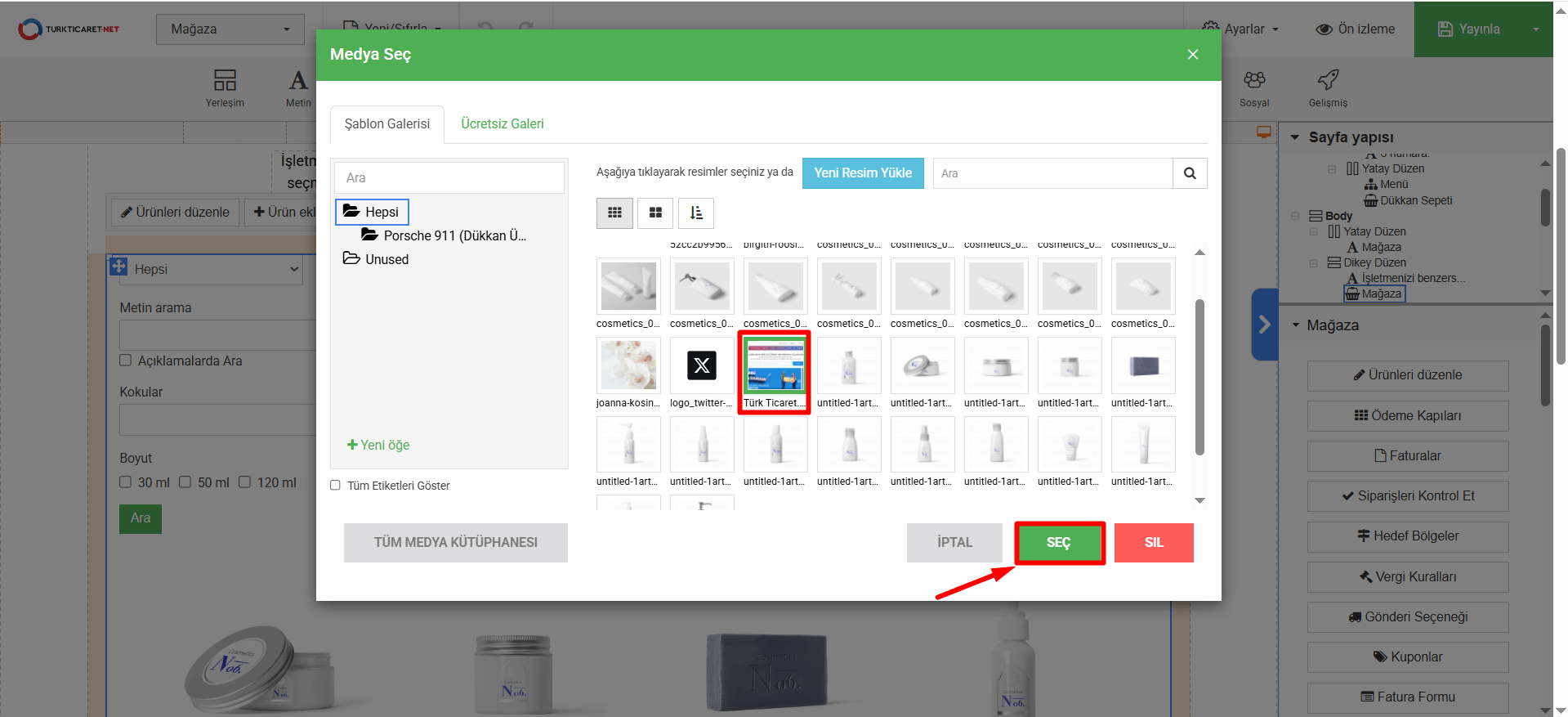
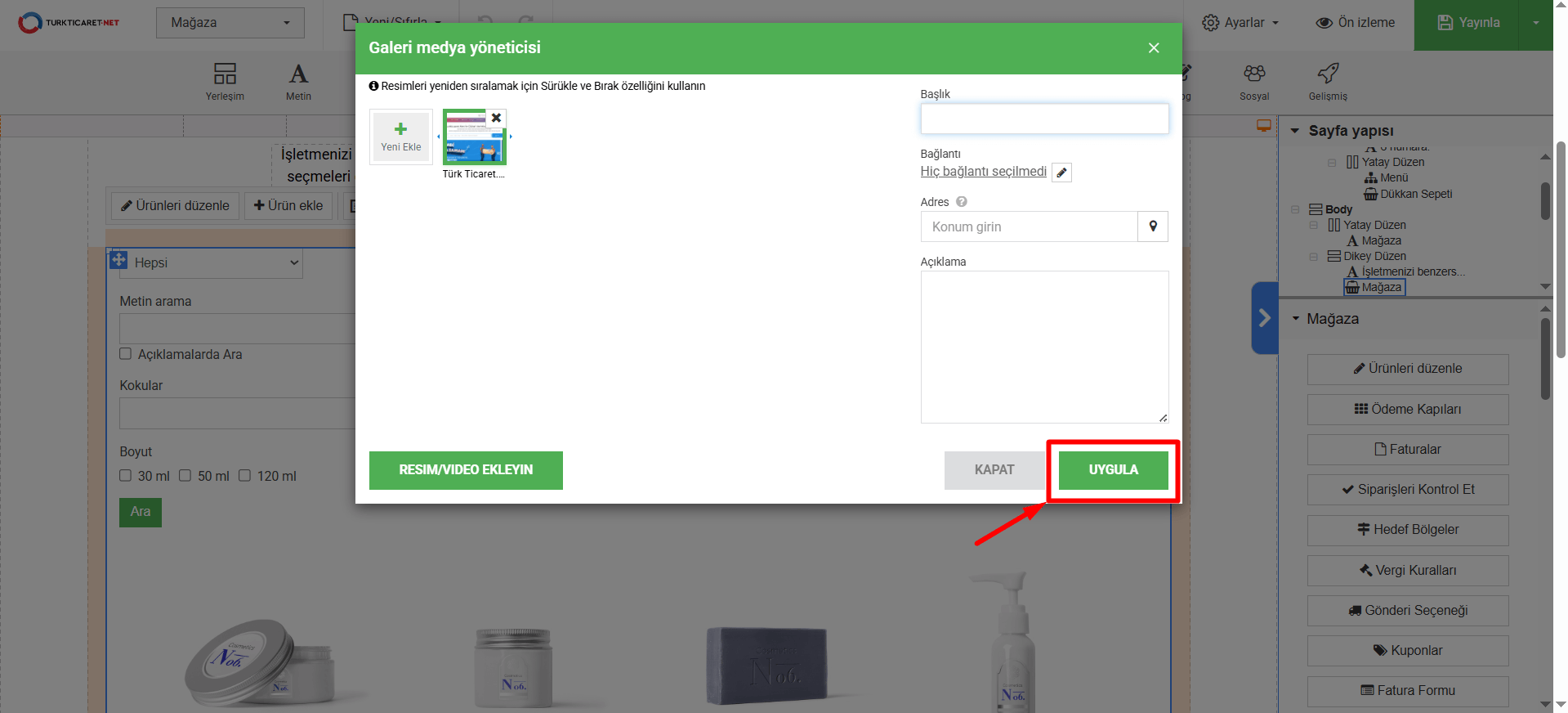
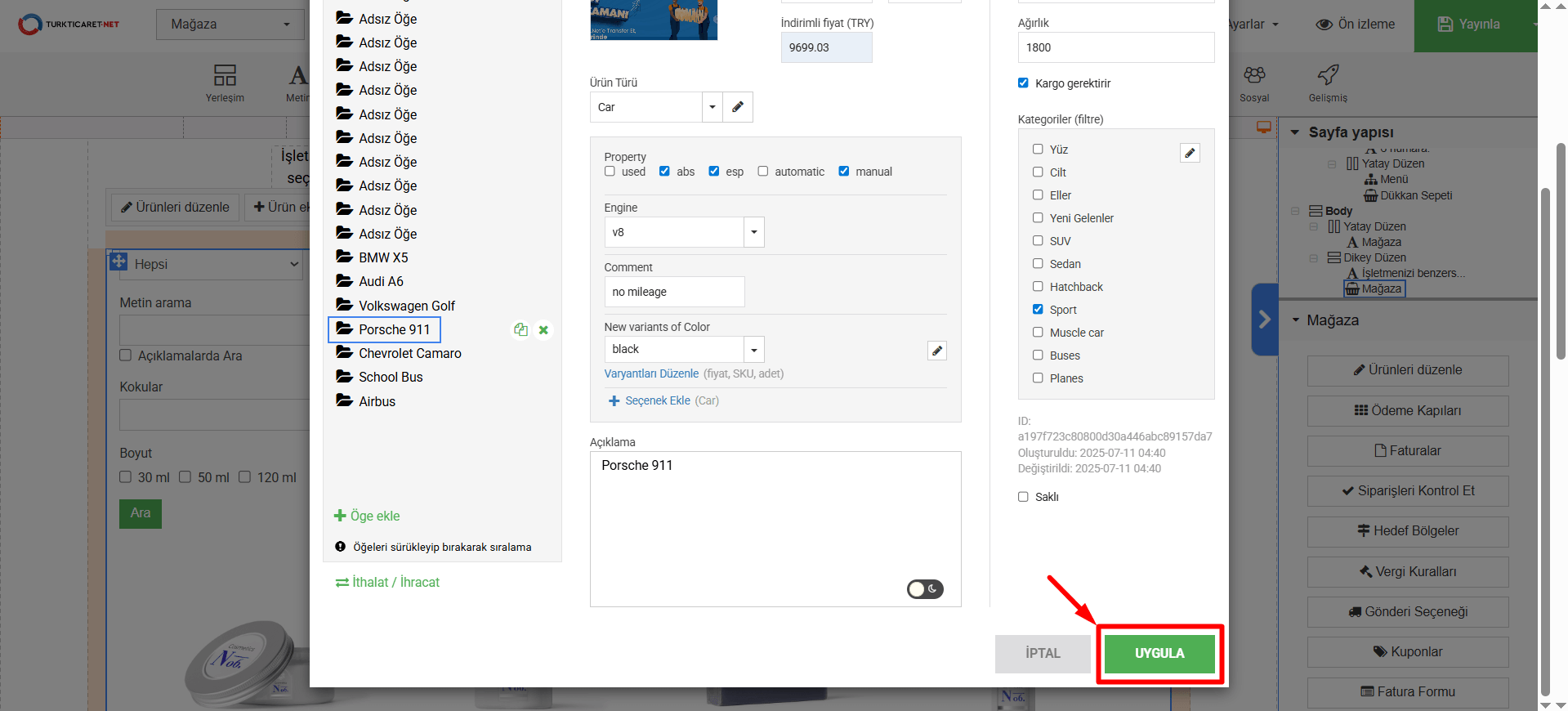
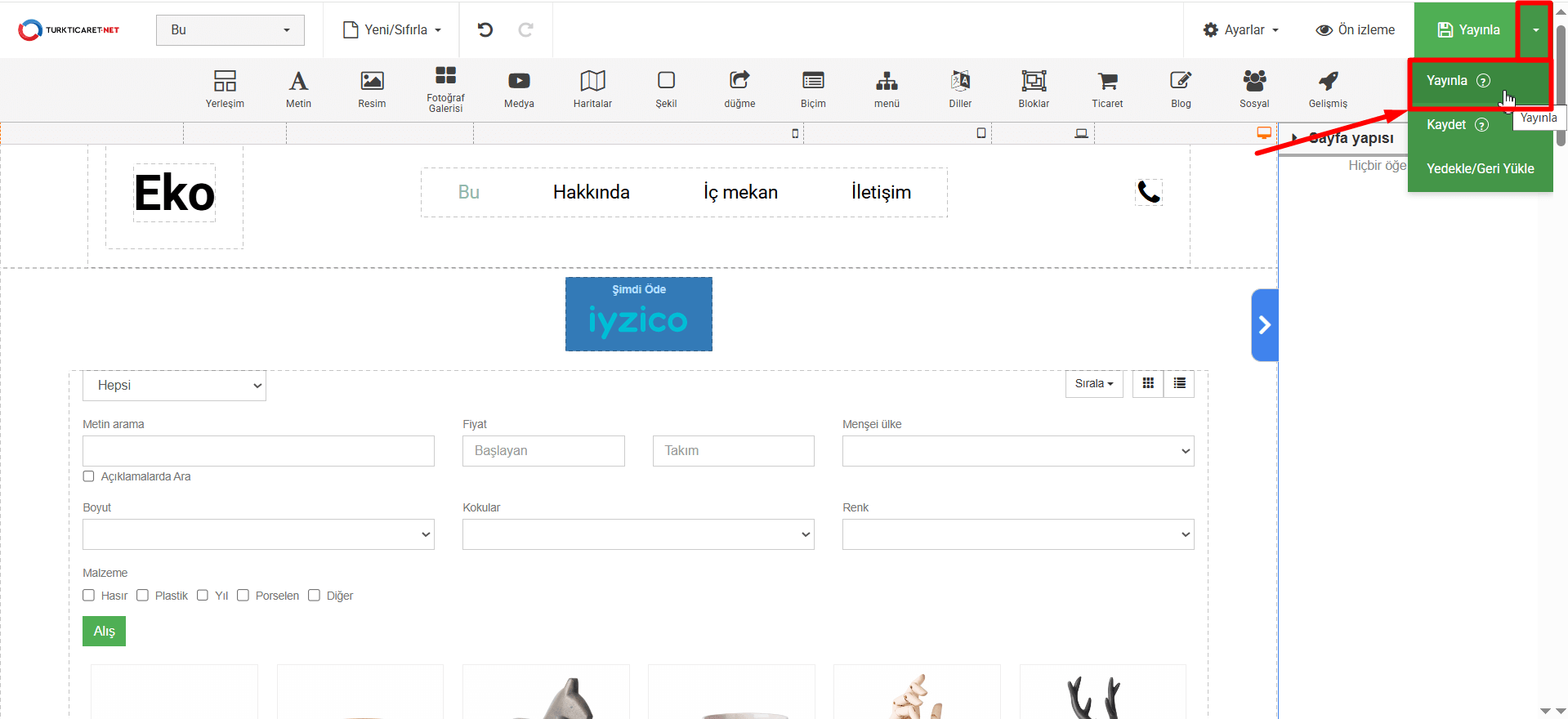
Geliştirmemize yardımcı olun
Web site çözümleri, Hazır Site işlemleri, yönetimi ve teknik detaylarla ilgili bilgilere ulaşabileceğiniz bölümdür.
Hazır Site şablonlarında menü ve tasarım düzenlemelerinden işlevsel ayarlara kadar farklı özelleştirme işlemleriyle ilgili bilgilere ulaşabileceğiniz bölümdür.
Hazır Site şablonlarında E-ticaret ve Mağaza modülü işlemleriyle ilgili detaylı bilgiye ulaşabileceğiniz bölümdür.